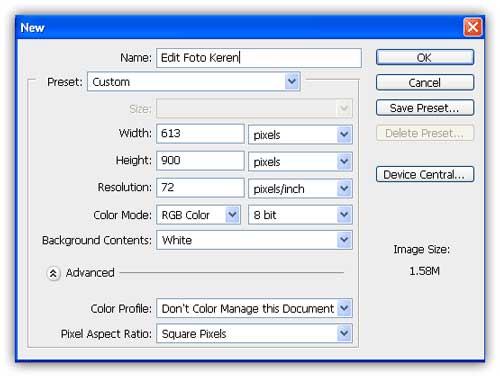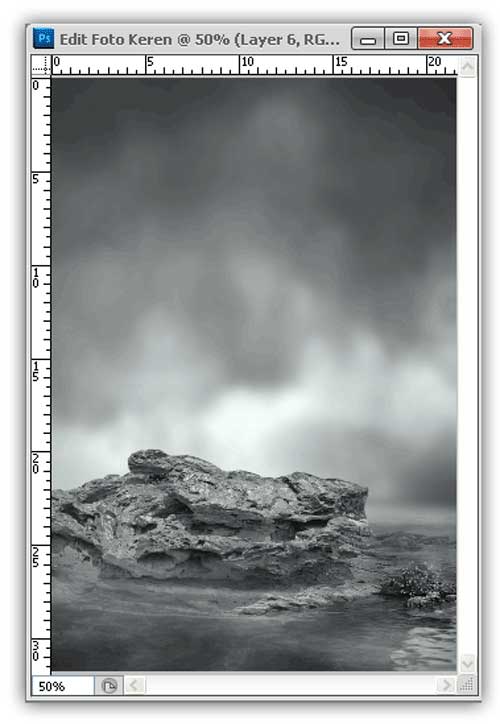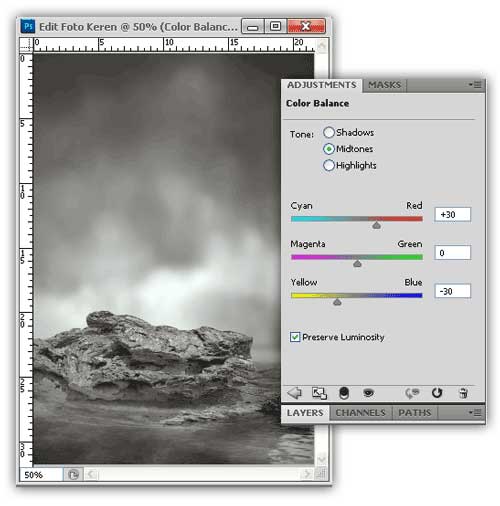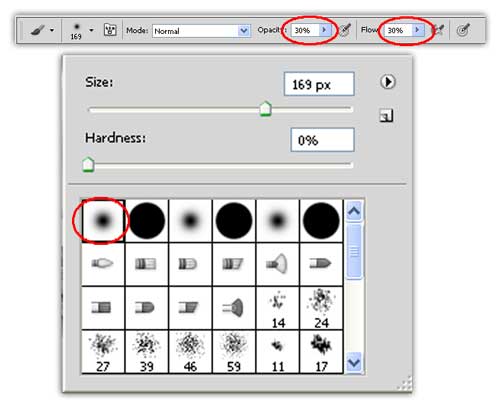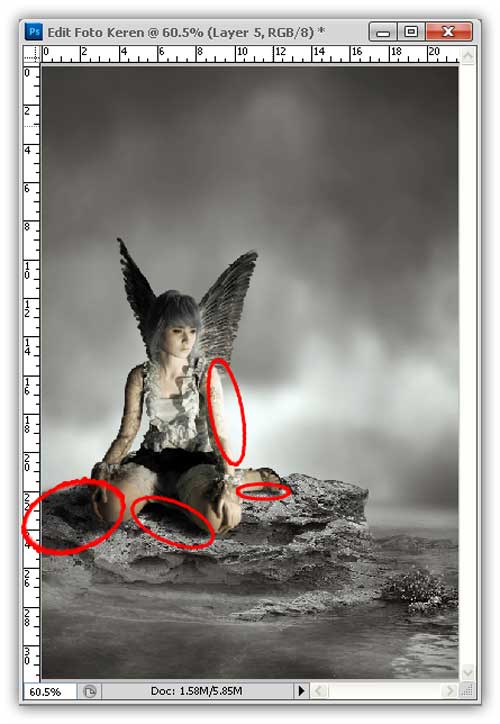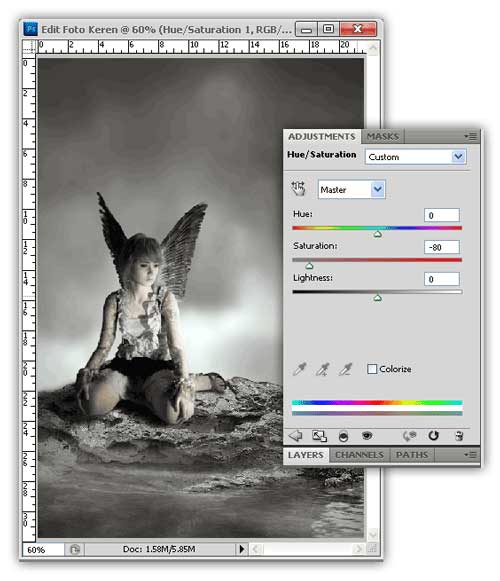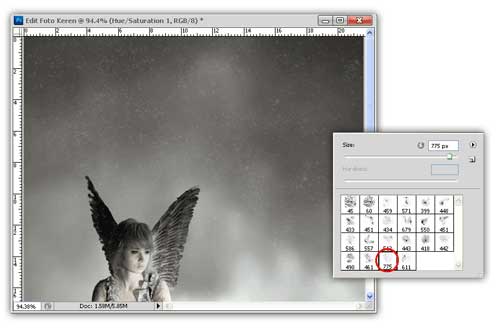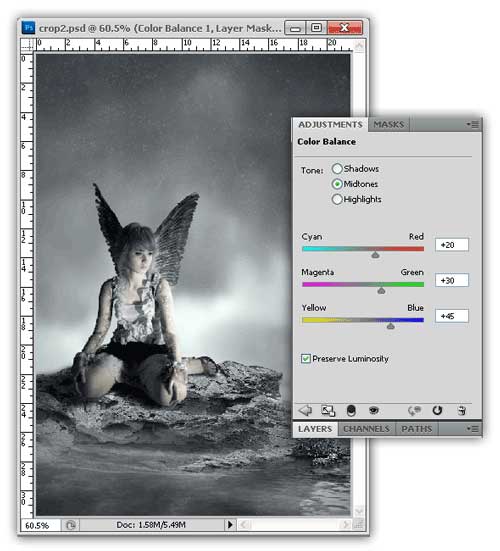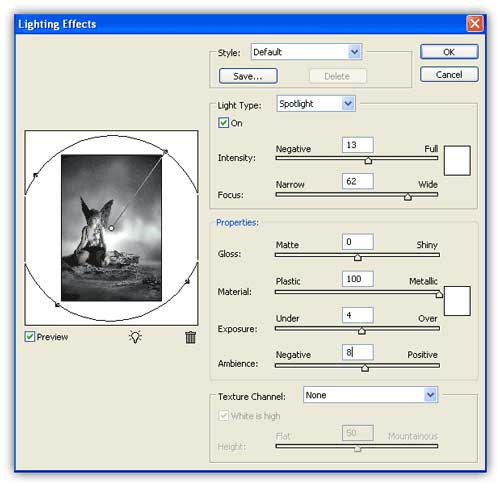Edit Foto Keren dengan Photoshop – Belakangan ini tentu kita sudah tidak asing lagi jika melihat banyaknya teman di situs jejaring sosial yang sering meng upload foto terbaru mereka namun dengan sentuhan berbeda serta hasil yang berbeda pula. Hal tersebut memang sangat mudah dilakukan di jaman modern serba canggih seperti saat ini berkat beberapa aplikasi foto yang begitu mudah kita temui, sehingaa kita dapat meng-edit foto keren sesuai dengan keinginan kita
Menurut saya photoshop adalah salah satu yang terbaik dalam hal mengedit foto, kali ini saya akan memberikan tutorial cara edit foto keren menggunakan photoshop, mulai dari mengganti bacground foto dan pengaturan warna supaya gabungan foto-foto tersebut menjadi menyatu, Tanpa panjang lebar lagi mari ikuti langkah-langkah tutorial berikut ini
Edit Foto Keren dengan Photoshop

Bahan-bahan:
Buat lembar kerja baru dengan ukuran Width 613 pixel, Height 900 pixel
Buka Background dan drag ke lembar kerja yang kita buat, dan atur posisi seperti gambar dibawah ini
Tambahkan Color Balance dengan cara Layer – New Adjusment Layer – Color Balance, Atur parameternya, Tone : Midtones, Cyan Red : +30, Magenta Green : 0 dan Yellow Blue : -30
Sekarang Buka gambar Model, Buang backgoundnya menggunakan Pen Tool. yang belum tau cara menghilangkan atau menghapus background bisa anda liat caranya disini
Selanjutnya kita akan membuat bayangan model supaya antara model dan background terlihat lebih menyatu, Gunakan Brush atur Opacity 30 dan Flow 30
Buat layer baru lalu Sapukan Brush sehingga akan menghasilkan gambar seperti dibawah ini, ataur warna hitam untuk bayangan dan warna putih untuk cahaya pada tangan, gambar dibawah ini akan memperjelas langkah ini
Tambahkan Hue/Saturation dengan cara Layer – New Adjusment Layer – Hue/Saturation, atur parameternya Hue : 0, Saturation : -80 dan Lightness : 0. hasilnya akan terlihat seperti ini
Buar layer baru dan gunakan Star Brush dan sapukan brush beberapa kali di bagian atas sehingga akan tampak seperti gambar dibawah ini.
Selanjutnya kita gabung semua layernya dengan cara Layer – Marge Visible (Shift+Ctrl+E)
Lalu tambahkan Color balance dengan cara Layer – New Adjusment Layer – Color Balance, Atur parameternya, Tone : Midtones, Cyan Red : +20, Magenta Green : +30 dan Yellow Blue : +45
Gabung lagi dengan langkah Marge Visible, lalu Filter – Render – Lighting Effects. dengan parameter Intensity : 13, Focus : 62, Gloss : 0, Material : 100, Under : 4 dan Ambience : 8.
Sampai disini tutorial Edit Foto Keren kali ini, mungkin kalian bisa menambahkan photo filter atau color balance jika ingin merubah warnanya, dan hasil ahkirnya akan terlihat seperti ini.

Baca Juga : Kumpulan Tutorial Photoshop Bahasa Indonesia
Demikian informasi Edit Foto Keren dengan Photoshop, semoga informasi bermanfaat untuk anda. Jika ada pertanyaan mengenai tutorial edit foto keren di atas, anda bisa hubungi kami di menu contact di web ini. Terimakasih anda telah mengunjungi kuliah desain dan membaca informasi mengenai.